内容提要:介绍两种ps里怎么画箭头的方法,第一使用绘制带箭头的直线实现,第二,自定形状工具中Photoshop里自带的很多箭头(含弯曲箭头)可以直接使用。
Photoshop中绘制箭头可以是绘制带箭头的直线,也可以使用PS里面内置的箭头图案来绘制。下面我们一起来学习一下ps怎么画箭头。
ps里怎么画箭头方法一:直线+箭头
1.新建800*600的文件。
2.新建图层1,选择工具箱中的直线工具,如下:
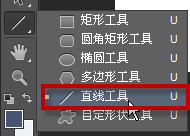
3.在属性栏设置分别设置为:“像素”、“粗细:5像素”,勾选箭头“终点”。

4.按需设置前景色,笔者在此设置为蓝色。然后在画布中拖到,即可画箭头了。如果需要绘制水平、垂直、45°箭头,请拖动之前先按下SHIFT键。效果如下:
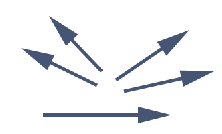
ps里怎么画箭头方法二:自定形状工具
新建图层,选择工具箱中的自定形状工具,位置在:上面工具箱截图中“直线工具”下面就是“自定形状工具”。
单击属性栏的“形状”下拉箭头,选择合适的箭头。也可以单击选项按钮,找到“箭头”,追加更多的箭头样式到列表中。
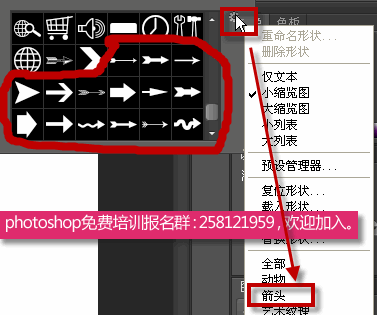
另外,在列表框最后面选择弯曲箭头样式的,就可以简单的在ps里画弯曲箭头。当然,你也可以选择路径、画笔一类的工具自己手绘弯曲箭头,只是相对麻烦一些。







